Comment puis-je exécuter des applications iOS sur PC ?
Chaque fois que vous êtes assis de l’autre côté de votre cabine dans votre bureau et que vous préférez regarder discrètement l’écran de votre iPhone tout en étant assis dans votre bureau, il y a de fortes chances que vous perturbiez la discipline. Cela peut vous amener à vous faire prendre par votre employeur ou à être dénoncé à votre patron. Pour éviter de tels événements sans précédent, il existe plusieurs remèdes disponibles sur le marché qui vous empêcheraient de changer de direction ou d’appareil. Pour surveiller efficacement les notifications et les applications sur votre iPhone, vous pouvez essayer le gérer via le PC. Cela peut être fait efficacement à l’aide de différentes plates-formes qui vous permettent d’exécuter des applications iOS sur PC. Cet article vous présente une analyse critique de l’exécution d’applications iPhone sur PC, ainsi que plusieurs solutions qui peuvent vous aider à gérer le décorum de l’endroit où vous résidez.
Partie 1 : Pourquoi je ne peux pas exécuter d’applications iOS sur Windows ?
Cet article se concentrera sur la variété de solutions qui sont proclamées pour vous offrir la possibilité d’exécuter des applications iPhone sur PC. Au cours d’une étude claire du marché, il a été découvert que de nombreux développeurs ont créé de faux émulateurs iOS qui promettent de vous fournir la possibilité d’exécuter vos applications iOS sur le PC. On pense qu’Android est fourni avec une série d’émulateurs impressionnants qui sont particulièrement utilisés pour faire fonctionner de nombreuses applications Android importantes via un PC ; cependant, aucun émulateur n’est présent pour répondre aux besoins d’un utilisateur iOS.
Avec la liste des différents faux émulateurs sur le marché, vous pouvez toujours vous tromper quant à son utilisation. Il existe de nombreux inconvénients associés à l’utilisation de tels émulateurs pour votre iPhone. De nombreux utilisateurs d’iOS ont signalé l’utilisation contraire à l’éthique de ces émulateurs qui les a amenés à mal fonctionner sur leur iPhone. Dans certains cas, les données ont été endommagées ou corrompues avec l’utilisation d’un émulateur ; dans d’autres endroits, il a été mentionné que la confidentialité de l’iPhone a été compromise en convoquant un émulateur pour exécuter des applications iPhone sur PC.
Les émulateurs ne sont en aucun cas pris en charge par aucun appareil iOS. Au cours de l’utilisation de ces plates-formes, Apple n’a pas permis à ses utilisateurs d’interagir avec de telles situations. C’est l’une des raisons fondamentales pour lesquelles les applications iOS ne peuvent pas être utilisées sous Windows. Cependant, il convient de garder à l’esprit qu’il reste plusieurs solutions qui peuvent être consommées pour répondre efficacement au besoin d’exécuter les applications iOS sur PC. Les parties suivantes expliquent et guident les utilisateurs d’iOS sur la façon de gérer la tâche de gestion des applications sur PC.
Partie 2 : Comment exécuter des applications iOS sur PC à partir d’un PC ?-MirrorGo
Compte tenu des protocoles de sécurité d’Apple sur ses produits, les applications tierces conventionnelles ne peuvent pas exécuter d’applications iOS sur un PC. De plus, ils ont du mal à activer le processus de mise en miroir sur PC pour afficher l’iPhone. Pourtant, l’application MirrorGo de Wondershare vous permet d’effectuer toutes ces activités sans compromettre les procédures de sécurité placées sur l’iPhone.

Wondershare MirrorGo
Mettez votre iPhone en miroir sur un PC grand écran
- Il n’est pas nécessaire de jailbreaker l’appareil iPhone.
- Prenez des photos et contrôlez les applications de l’appareil avec la souris.
- Connectez l’iPhone à votre PC sans aucun câble USB.
MirrorGo est disponible en téléchargement sur PC Windows. Vous devez installer l’application sur PC et suivre les instructions ci-dessous pour exécuter les applications iOS sur un écran plus grand.
Télécharger maintenant | Gagner
Étape 1 : Exécutez l’application MirrorGo sur votre PC
Double-cliquez sur l’icône de MirrorGo et lancez-le sur le système. Appuyez sur le bouton iOS pour lancer la connexion sans fil. Il est essentiel de connecter l’iPhone et l’ordinateur au même réseau Wi-Fi, sinon le lien ne s’établira pas.

Étape 2 : Activez l’option de mise en miroir d’écran
Choisissez votre iPhone et activez l’option Screen Mirroring et sélectionnez MirrorGo. Une fois que vous avez établi une connexion, passez à l’étape suivante.

Étape 3. Exécutez les applications iOS sur PC avec MirrorGo
Depuis l’interface de MirrorGo, l’écran de l’iPhone sera disponible. Vous pourrez désormais accéder aux applications ou à tout contenu de l’appareil sans problème.

Partie 3 : Comment exécuter des applications iOS sur PC à partir de Mac ? – Simulateur iOS distant pour Windows
Visual Studio 2019 et Visual Studio 2017 ont proposé un simulateur iOS supplémentaire pour Windows. Leur service pack fournit aux utilisateurs un simulateur qui peut être utilisé pour tester différentes applications iOS sur Windows. Avant de creuser dans la plate-forme et de comprendre sa fonction pour exécuter des applications iOS sur PC, il est important de comprendre le processus de démarrage du simulateur iOS distant pour Windows sur votre PC. On pense que ce simulateur est installé automatiquement avec Visual Studio 2019 ou 2017. Cependant, cela nécessite une série d’étapes différentes, qui sont énoncées comme suit.
- Vous devez coupler Visual Studio 2019 avec un hôte de build Mac.
- Après avoir lancé Visual Studio, vous devez déboguer un projet iOS ou tvOS. Le simulateur apparaîtra sur l’écran de votre Windows avec succès.
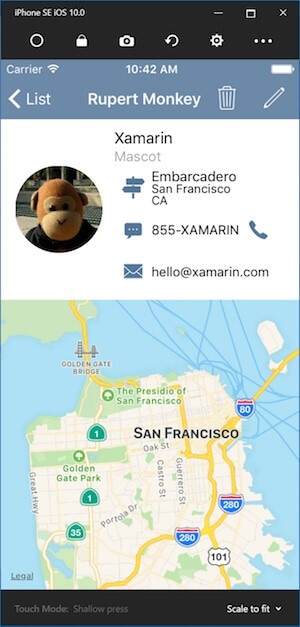
Tout en comprenant le guide sur la façon de gérer efficacement la procédure et d’exécuter Remoted iOS Simulator pour votre Windows, il est important de comprendre l’interface qu’il présente. Cela vous guidera sûrement avec la faisabilité complète de l’exécution d’applications iPhone sur votre PC à l’aide de la plate-forme.
Lors de l’utilisation du simulateur, vous pouvez rencontrer une série de boutons différents qui vous guideront pour les utiliser efficacement pour gérer votre iPhone. Ces options incluent :
- Le bouton ‘Accueil’ : Ce bouton est appelé le bouton ‘Accueil’ d’un appareil iOS. Il fonctionne de la même manière que le véritable bouton ‘Accueil’ d’un iPhone.
- ‘Bouton de verrouillage: Ce bouton verrouille votre simulateur. Le simulateur peut ensuite être déverrouillé en balayant l’écran.
- Bouton ‘Capture d’écran’ : Ce bouton prend la capture d’écran de votre simulateur et la stocke dans l’ordinateur.
- Le bouton ‘Paramètres’ : Ce bouton est l’un des boutons les plus importants de la plate-forme qui vous permet de gérer les paramètres d’affichage ainsi que les différentes options d’écran. Vous pouvez également modifier les paramètres de localisation en naviguant via ce bouton.
- D’autres options sont disponibles sur la plateforme. Ces options incluent Touch ID, différentes rotations et des gestes de secousse.
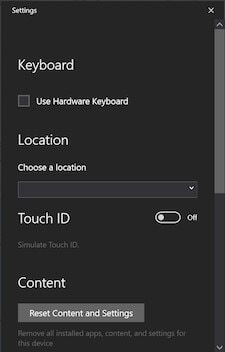
Cette plate-forme offre aux utilisateurs d’iOS l’expérience d’exécuter différentes applications de l’iPhone sur le PC. Bien que vous ne puissiez pas gérer efficacement vos applications via des émulateurs, il existe encore une petite percée qui vous aiderait à lancer un mécanisme pour exécuter efficacement les applications iOS sur Windows.
Conclusion
Cet article a examiné les options d’utilisation d’émulateurs pour exécuter des applications iOS sur PC. Étant donné que le problème à résoudre est assez important et technique à gérer par rapport à la version Android, l’article a effectivement fourni aux lecteurs une solution appropriée sous la forme du simulateur iOS distant. Vous devez creuser dans l’article pour en savoir plus sur le simulateur et vous guider dans son utilisation efficace pour répondre au besoin d’exécuter des applications iPhone sur PC.
Derniers articles